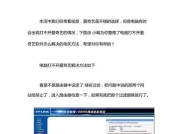索尼谷歌电视机怎么投屏?投屏设置和故障排除方法是什么?
- 电器技巧
- 2025-05-28
- 63
- 更新:2025-05-09 19:17:48
随着科技的飞速发展,电视机已经不仅仅是一个播放节目的工具,它已经演变成了家庭娱乐的中心。索尼谷歌智能电视机凭借其出色的画质和流畅的操作体验,赢得了广大用户的喜爱。然而,当您想要将手机或电脑上的内容投屏到电视机上时,可能会遇到一些设置或连接问题。本文将详细指导您如何进行索尼谷歌电视机的投屏设置,并提供故障排除方法,帮助您轻松享受大屏娱乐。
索尼谷歌电视机投屏设置步骤
准备工作
在开始投屏之前,请确保您的索尼谷歌电视机已连接到家庭无线网络,并且所有设备的固件版本都是最新。
步骤1:启用索尼谷歌电视机的无线显示功能
1.通过索尼电视机的遥控器,打开“设置”菜单。
2.找到“网络和互联网”选项并进入。
3.点击“无线显示”或“投屏”(具体名称可能因电视机型号而异)。
4.开启“无线显示”功能。
步骤2:选择合适的投屏协议
索尼谷歌电视机支持多种投屏协议,包括GoogleCast、Miracast、DLNA等。建议优先使用GoogleCast,因为它通常提供更稳定的连接和更流畅的体验。
步骤3:将您的设备连接至同一无线网络
确保您的手机、平板电脑或电脑与索尼谷歌电视机处于同一无线网络环境下。
步骤4:使用GoogleCast进行投屏
如果您使用的是手机或支持GoogleCast的设备,请按照以下步骤操作:
1.确保您的设备上安装了GoogleHome应用,或您的电脑安装了GoogleChrome浏览器。
2.打开设备上的媒体或应用程序,并找到投屏图标。
3.选择您的索尼谷歌电视机设备开始投屏。
步骤5:使用Miracast进行投屏
如果您使用的是支持Miracast的设备,可以直接在设备的设置中找到“投屏”或“无线显示”选项,然后选择索尼谷歌电视机进行连接。
步骤6:使用DLNA进行投屏
1.在索尼谷歌电视机上,确保已启用DLNA服务。
2.在您的设备上找到“视频”、“图片”或“文件”应用。
3.选择DLNA选项,然后浏览并选择您想要播放的内容。

投屏故障排除方法
如果在设置过程中遇到问题,以下是一些故障排除的方法:

问题1:无法发现索尼谷歌电视机
确认电视机和您的设备都连接到了同一个无线网络。
关闭并重新开启“无线显示”功能。
检查电视机是否有固件更新,完成更新后再次尝试。
问题2:投屏连接不稳定
尝试将您的设备和电视机都靠近路由器以增强信号。
暂时关闭其他无线设备,减少网络干扰。
重启您的设备和索尼谷歌电视机。
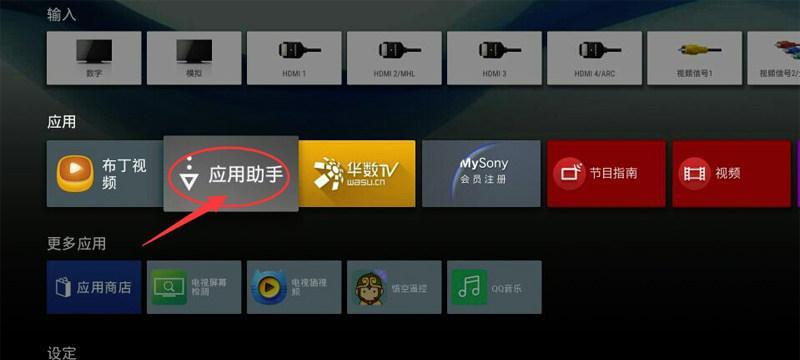
问题3:无法播放某些内容
检查您的设备是否具有播放该内容所需的相应权限或版权。
确认文件格式与索尼谷歌电视机兼容。
尝试通过其他设备或应用播放同一内容,以判断是否为内容本身的问题。
通过以上步骤和故障排除方法,您应该能够顺利地将手机、平板电脑或电脑上的内容投屏到索尼谷歌电视机上。享受大屏带来的沉浸式观影体验,为您的生活增添更多乐趣。